Публикуем серию статей о первых шагах в Платформе. Общий обзор редактора читайте здесь. В этом материале – о глобальных настройках страницы.
Видеоверсия инструкции в конце статьи.
Как изменить глобальные шрифты страницы?
В разделе “Страница” во вкладке "Шрифты" в верхнем меню редактора можно включить нужные шрифты для выбора далее по тексту вручную или настроить глобальные шрифты для всей страницы – “Шрифт для заголовков” и “Шрифт для текста”.

Как изменить глобальные цвета страницы?
Во вкладке "Цвета" можно изменить цветовую схему всего сайта.
 В первой колонке задаем название цвету.
В первой колонке задаем название цвету.
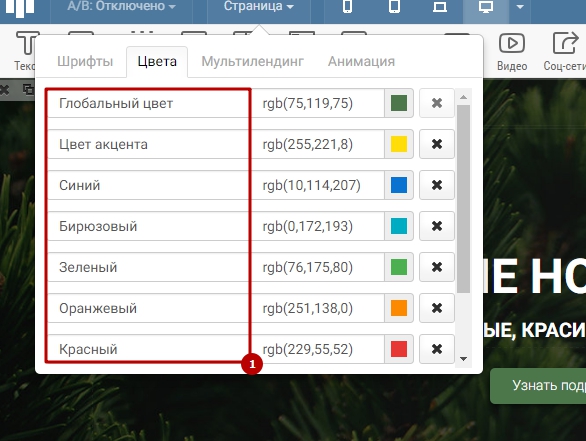 Во второй колонке задаем сам цвет.
Во второй колонке задаем сам цвет.
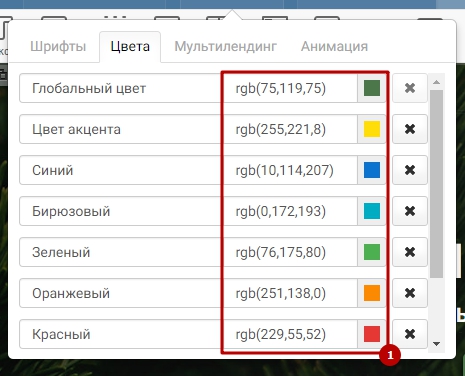 Если вариантов цветов не хватает, добавляем новый.
Если вариантов цветов не хватает, добавляем новый.

Глобальный цвет можно установить на любой виджет или текст.
Например, установим цвет виджета кнопки.
Переходим в настройки виджета, во вкладку "Вид", в раздел "Цвет", открываем подробные настройки и указываем нужный глобальный цвет.
Глобальный цвет может отображаться темнее или светлее.
Установим выбранный глобальный цвет на вторую кнопку, чтобы обе кнопки имели один глобальный цвет.
Чтобы изменить цвет сразу двух кнопок, выбираем глобальный цвет в настройках страницы.
Добавляем глобальный цвет для текста и фона нижней секции.
Теперь при изменении глобального цвета на странице редактора, мы изменим цвет везде, где он установлен.
Нужный цвет можно взять прямо с картинки:
- Загружаем своё изображение в любой сервис, где можно получить код цвета в RGB формате. Например, sanstv.ru.

- Полученный RGB код устанавливаем в глобальные цвета.

О других настройках страницы, а также настройке виджетов и секций читайте здесь.
Видеоверсия инструкции
 Платформа
Платформа


